Empezar a usar Square para comercios
| ¿Todo listo para configurar tu TPV para comercios con Square? Empezar > |
Square para comercios te lo pone fácil al integrar las ventas, el inventario, los pedidos, el directorio de clientes y los informes de tu negocio. La aplicación TPV de Square para comercios funciona con el Panel de control en línea de Square y puedes usarla en tu iPad y iPhone, Square Terminal y Square Register. Así, lo tendrás más fácil que nunca para conseguir los resultados que buscas. En Square para comercios puedes elegir entre dos planes:
El plan Gratuito (sin costes mensuales).
El plan Plus (49 € al mes por punto de venta).
Consulta las diferencias entre Square para comercios Gratuito y Square para comercios Plus, o regístrate para disfrutar de una prueba gratuita de 30 días y descubrir qué plan es el más adecuado para tu negocio.
Registrarse en Square para comercios
Si es la primera vez que usas Square, consulta los Conceptos básicos de Square para familiarizarte con nuestros productos y hacer lo siguiente:
Vincula una cuenta bancaria con tu cuenta de Square para comercios para aceptar pagos y recibir transferencias.
Crea tu colección de artículos para que puedas comenzar a trabajar y sacar el mayor partido posible a las Funciones de Inventario Plus. Nota: Esta función solo está disponible con Square para comercios Plus.
Adquiere los dispositivos adecuados para aceptar pagos, imprimir recibos y escanear códigos de barras.
Funciones de Square para comercios
Inicia sesión en el Panel de control en línea de Square y crea tu colección de artículos con datos como los tipos de unidades (kilos, gramos, etc.), su precisión hasta la centésima (0,00) o la milésima (0,000), y el coste unitario. También puedes generar códigos de dispositivo y etiquetas de códigos de barras.
Exportar e importar la colección de artículos: Aplica cambios en bloque en tu inventario y tu colección de artículos.
Importar costes unitarios: Importa los costes unitarios que falten. Si es la primera vez que importas tus artículos con Square para comercios, aparecerá el mensaje Recibido. Si ya lo has hecho antes, aparecerá Recuento.
Opciones de artículos: Crea y organiza rápidamente variantes de tus artículos combinando opciones.
Generación de SKU automática: Genera SKU automáticamente para las variantes de artículos desde tu colección y al crear etiquetas de códigos de barras.
Crear e imprimir etiquetas de códigos de barras: Puedes crear etiquetas de códigos de barras directamente desde el Panel de control en línea de Square.
Create and Print Packing Slips: Puedes crear e imprimir albaranes con tu TPV de Square para comercios.
Aplicación TPV de Square para comercios
La aplicación TPV para comercios tiene todo lo que necesitas para atender al público.
Navegación por la aplicación de TPV para comercios: Consulta el menú Acciones de la aplicación TPV para comercios.
Lista de favoritos: Crea una lista de favoritos con tus artículos más populares.
Procesar un pago: Gestiona el carrito y acepta pagos.
Emitir reembolsos o hacer cambios: Emite reembolsos o haz cambios desde el historial de transacciones o la lista de clientes.
Crear y gestionar artículos desde la aplicación: Añade o modifica artículos en puntos de venta concretos directamente desde la aplicación.
Gestión de efectivo: Haz un seguimiento de las ventas en efectivo y registra el dinero que entra y sale sin iniciar otras transacciones.
Gestionar inventario en la aplicación: Recibe inventario por lotes para no quedarte sin existencias, escanea los productos para hacer recuentos y crea y recibe pedidos.
Gestionar clientes: Crea y gestiona clientes, o añádelos a una venta.
Centro de notificaciones (solo para iOS): Consulta notificaciones de tu cuenta, anuncios de funciones nuevas y novedades de Square desde un mismo sitio al que podrás acceder fácilmente.
Consulta más información sobre las diferencias entre Square para comercios Gratuito y Square para comercios Plus.
Equipo
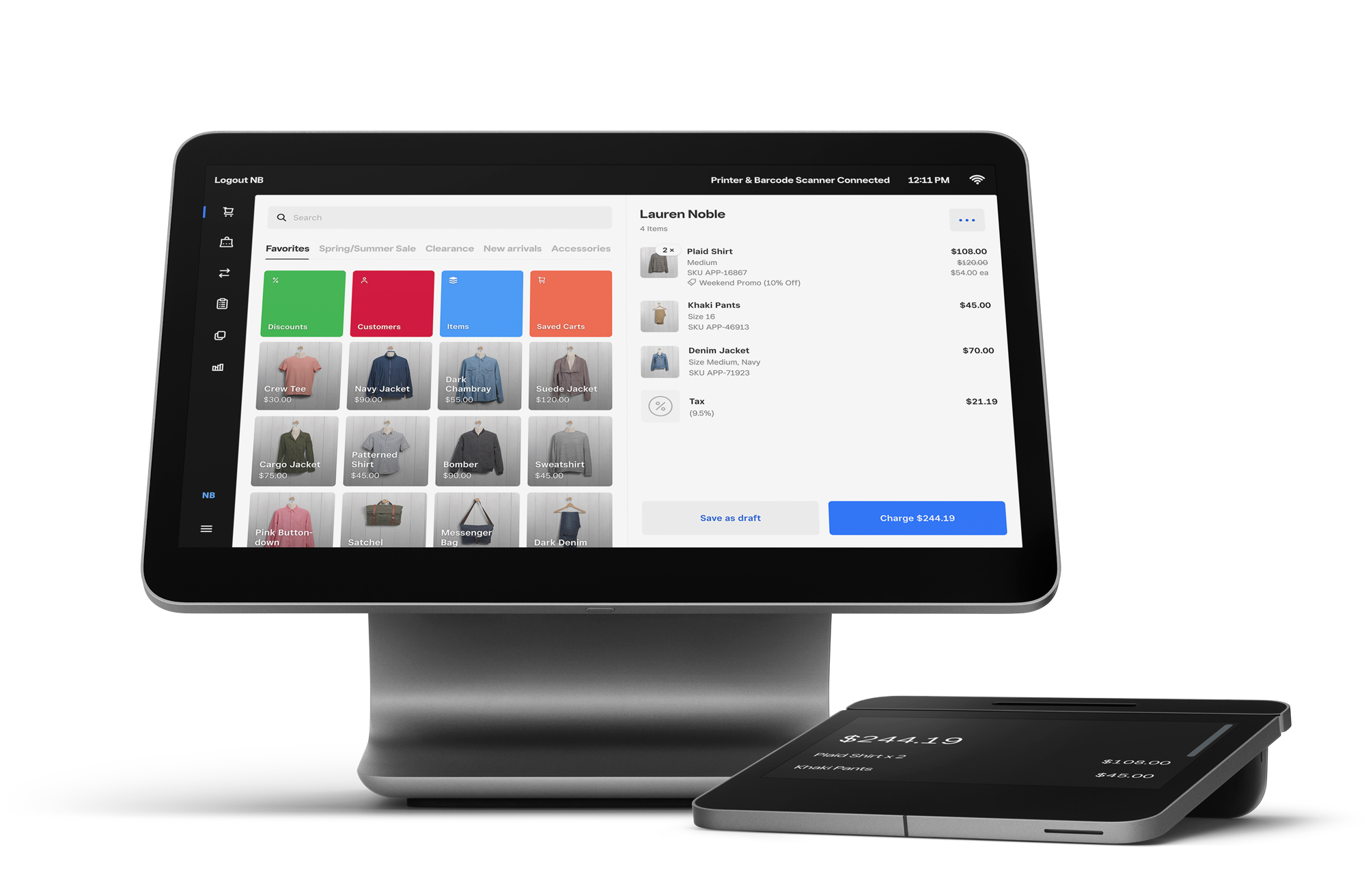
Una vez que tengas tu Square Register, sigue estos pasos para montar una estación TPV completa en tu mostrador:
Si es la primera vez que usas Square para comercios en Square Register, inicia sesión con tu correo electrónico y contraseña, y crea un perfil o selecciona uno que ya tengas. Si optas por crear un código de dispositivo, puedes pulsar Código de dispositivo en la esquina superior de la pantalla de Square Register para iniciar sesión y poder empezar a aceptar pagos.
Si es la primera vez que usas Square Register y ya has completado la configuración, comprueba si hay alguna actualización pulsando Cambiar ajustes > General > Acerca de Square Register > Actualización del software.
Nota: Para saber si hay alguna actualización disponible, pulsa Comprobar actualizaciones. Además, ten en cuenta que Square Register efectúa una comprobación automática cada hora.
Si ya aceptas pagos en Square Register con TPV Square, solo tienes que cerrar tu sesión en el dispositivo, iniciarla de nuevo con tu correo electrónico y contraseña, y seleccionar Square para comercios. También puedes crear un código de dispositivo desde el Panel de control en línea de Square e iniciar sesión para poder empezar a aceptar pagos.
Consulta cómo empezar a usar Square para comercios en Square Register.
Square para comercios ya está disponible para Square Terminal. Para saber más, consulta estos artículos del Centro de ayuda:
Con Square Stand también podrás montar una estación TPV completa en tu mostrador. Consulta estos recursos adicionales:
También puedes procesar pagos usando un dispositivo iOS independiente, como un iPad o un iPhone. Solo tienes que descargar la aplicación de Square para comercios para iOS, crear un código de dispositivo para iniciar sesión y vincular tu Square Reader.
Nota: La aplicación gratuita de Square para comercios para iOS solo es compatible con iOS 14 o versiones posteriores.
Cuando crees una cuenta de Square para comercios e inicies sesión en la aplicación, podrás consultar la guía de configuración. Si no has configurado los ajustes básicos, podrás hacerlo siguiendo la guía, además de ver tutoriales y otros ajustes avanzados. Puedes consultar tu progreso en la parte superior de la guía o en la pantalla del proceso de pago.
Si no quieres consultar la guía, pulsa ••• en la esquina superior derecha y selecciona Descartar la guía de configuración. Se borrará tu progreso en la guía en la pantalla del proceso de pago, pero podrás volver a consultarla en cualquier momento.
- Si usas Square para comercios en un iPhone, pulsa ≡ Menú en la esquina inferior derecha de la pantalla de la aplicación y selecciona Ayuda > Tutoriales > Guía de configuración.
- Si usas Square para comercios en un iPad, pulsa ≡ Menú en la esquina inferior izquierda de la pantalla de la aplicación y selecciona Ayuda > Guías y tutoriales > Guía de configuración.
Nota: La guía de configuración no está disponible para Square Terminal ni para Square Register, pero puedes acceder a la misma lista de comprobación desde el Panel de control en línea de Square.
Gestión de equipos Square y Turnos Square
Tu suscripción a Square para comercios Plus incluye herramientas esenciales de gestión de mano de obra, así como la opción de contratar funciones avanzadas. Square Shifts Free con Square para comercios Plus incluye funciones como empleados ilimitados, seguimiento de horas, programación y exportación de registros de horas. Square Team Management con Square para comercios Plus incluye dos conjuntos de permisos personalizados, además del conjunto del propietario de la cuenta.
También puedes acceder a estas funciones en la sección Team del Panel de control en línea de Square:
Añadir empleados: Crea perfiles individuales para los empleados y asigna códigos de acceso.
Configurar puestos y asignar permisos: Personaliza los permisos de los empleados y el acceso a tu cuenta de Square.
Añadir Turnos Square: Crea calendarios con hasta 10 días de antelación, configura la disponibilidad de tu equipo, consulta y modifica el registro de horas y mucho más.
También puedes suscribirte a Equipos Plus o a Square Shifts Plus para obtener funciones avanzadas de mano de obra.
Inventario y pedidos internos
Square para comercios está pensado para negocios que necesitan gestionar muchos pedidos e inventarios amplios. Tendrás acceso a estas herramientas:
Gestión de proveedores: Crea proveedores con artículos asociados, asigna costes a proveedores específicos (coste unitario) y consulta la colección de artículos de cada proveedor.
Pedidos: Haz pedidos para recibir existencias y registrar entregas parciales.
Recibir existencias en bloque: Escanea o introduce rápidamente tu inventario a través de Square para comercios para iOS cuando recibas lotes de artículos.
Consultar informes de Square para comercios
Ver historial del inventario: Accede a un informe detallado cada vez que hagas cambios en el inventario.
Informes avanzados: Square para comercios te ofrece diferentes herramientas para generar informes.